Cara Instal Windows 7 pada Asus X200MA dari windows 8.1
Cara Instal Windows 7 pada Asus X200MA dari windows 8.1. Asus X200MA adalah netbook yang hanya support windows 8 saja tetapi bisa juga asus X200MA diinstal Windows 7 alias downgrade dari OS windows 8 ke windows 7.
Awalnya ini permintaan rekan titip dibelikan laptop yang kecil dengan harga miring. Dalam angan-angan wah mending belikan asus aja lah… dengan harga kisaran 3 jutaan dapatlah netbook sesuai permintaan rekan tadi.
Permasalahan muncul ketika mau instal windows 7 64 bit. Karena netbook ini system operasinya 64 bit. Ketika mau nancepin usb fladisk yang berisi os Windows 7 64 bit ternyata tidak bisa. Waduh…dalam hati kok gk bisa di instal windows 7. Setelah baca bukunya ternyata netbook ini support windows 8 saja.
Tidak banyak cing cong langsung calling mbah google dan curhat cara instal windows 7 di asus x200ma dan jrenggg…….
Ketemulah blog ohna2s.wordpress.com disitu dijelaskan secara gamblang dan lengkap pembahasan cara instal windows 7 pada asus X200MA.
Agar Asus X200MA dapat diinstal Windows 7 maka yang harus dilakukan adalah Merubah Bios Asus atau Update Bios Asus X200MA agar support Windows 7
Peralatan yang harus anda persiapkan sebelum instal adalah
- Flasdisk kosong untuk update bios
- Fladisk yang telah berisi os windows 7 64 bit, atau pakai DVD ekternal jika anda mempunyai instalasi windows 7 byang berbentuk DVD.
Agak ribet emang tapi kalau sudah terbiasa tidak seribet yang dibayangkan. Tapi jika anda belum pernah atau pengalaman menginstal OS lebih baik serahkan pada ahlinya atau service panggilan disekitar daerah anda.
Berikut cara-cara Instal Windows 7 pada Asus X200MA
Cara 1 - Dengan Winflash (jika sudah ter-install Windows 8/8.1)
- Download Winflash dan file BIOS terbaru disini dan ekstrak
- Install Winflash dan pilih file BIOS
- Tunggu update / flashing BIOS sampai selesai
- Jika muncul tulisan “Sorry this program only supports asus notebook“, coba cara yang ke-2
Cara 2 - Dengan Easy Flash Utility di BIOS
1. Download file BIOS terbaru disini setelah di download kemudian dan ekstrak file bios tadi (Bios yang saya gunakan versi X200MAAS.502)
2. Setelah file Bios yang sudah ter extrac Copy ke dalam flashdisk (harus flasdisk kosong yang telah diformat)
3. Kemudian Tancapkan flashdisk ke port USB dan pastikan tidak pada port USB 3.0, (biasanya berwarna biru)
4. Nyalakan laptop asus anda jangan lupa tancapkan juga kabel power nya ke listrik agar pasokan batrainya tidak habis ketika proses update bios
5. Masuk BIOS dengan cara menekan tombol F2 pada keyboard saat booting pertama kali
6. Pilih menu Advanced, kemudian pilih Start Easy Flash
7. Maka akan muncul tampilan menu ASUSTek Easy Flash Utility, pilih Flashdisk di kotak sebelah kiri dan pilih file BIOS dikotak sebelah kanan dengan menggunakan tombol arah kemudian Enter
8. Tunggu proses update dan flashing BIOS (Start Erasing Flash, Start Programing Flash, dan Finish verifying) sampai selesai (± 3 menit) dan akan shutdown dengan sendirinya.
9. Maka selanjutnya proses Start Programing Flash atau mengganti bios berlangsung dan otomatis akan shut down jika telah selesai.
10. Kemudian Nyalakan kembali Asus X200MA, nantinya di menu Advanced muncul pilihan 2 (dua) OS Selection: Windows 8.x dan Windows 7. Sesuaikan dengan OS yang akan di install, yakni Windows 7.
11. Update BIOS selesai dan sukses, selanjutnya install Windows 7 seperti biasanya.
Selanjutnya adalah instal windows 7 pada laptop asus X200MA seperti biasa dan umumnya. Tapi Jika kesulitan booting USB Windows 7, tidak perlu mengatur urutan booting USB di BIOS. Terkadang meskipun sudah mencoba mengatur USB di BIOS Boot Priority, akan tetapi tetap saja tidak mau booting dari USB atau flashdisk.
Maka ketika tombol power dinyalakan lalu Cukup tekan tombol Esc, saat dinyalakan setelah USB ditancapkan. Nanti muncul pilihan boot device, tinggal pilih USB (biasanya merk dari flashdisk). Jika muncul ada dua USB (merk flashdisk) jangan pilih yang terdapat kata UEFI seperti tampilan dibawah ini.
Demikian cara instal Cara Instal Windows 7 pada Asus X200MA dari windows 8.1 semoga bermanfaat. Silahkan berkomentar dibawah jika ada kesulitan memahami cara-cara diatas.


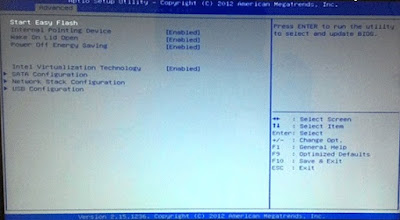
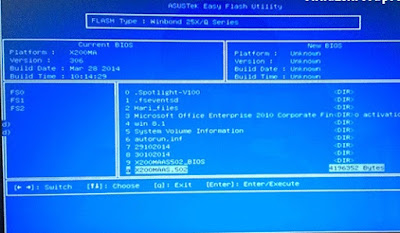
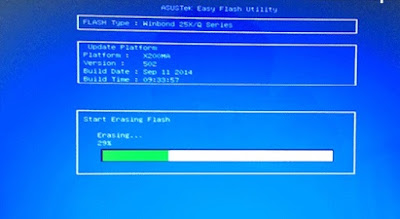
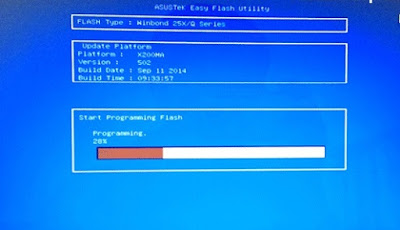

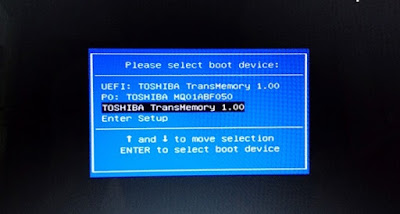
Posting Komentar untuk "Cara Instal Windows 7 pada Asus X200MA dari windows 8.1"
--> Berkomentarlah secara bijak dan sopan
--> Berkomentar dengan url ( mati / hidup ) tidak akan di publish